## 简介
[Amazon Elastic Container Service](https://aws.amazon.com/cn/ecs/?trk=cndc-detail) ([Amazon ECS](https://aws.amazon.com/cn/ecs/?trk=cndc-detail)) 是一项高度可扩展的快速容器管理服务,可以使用它轻松运行、停止和管理群集上的容器。这些容器可以运行在自己的 EC2 服务器上,也可以运行在由 [AWS Fargate](https://aws.amazon.com/cn/fargate/?trk=cndc-detail) 托管的[无服务器](https://aws.amazon.com/cn/serverless/?trk=cndc-detail)基础设施。\
针对任务使用 Fargate 的启动类型,需要启动容器的 [awslogs 日志驱动程序](https://docs.aws.amazon.com/zh_cn/AmazonECS/latest/developerguide/using_awslogs.html),运行在容器中的应用以 STDOUT 和 STDERR I/O 流的方式输出的日志,会被发送到 CloudWatch Logs 的日志组中,再通过 Func 采集这些日志,Func 再把日志通过 EC2 上部署的 DataKit 写入观测云中。
本文的日志采集就是针对 [AWS Fargate](https://aws.amazon.com/cn/fargate/?trk=cndc-detail) 托管的容器。
## 前置条件
* 需要先创建一个[观测云账号](https://www.guance.com/)
* [安装 DataKit](https://docs.guance.com/datakit/datakit-install/)
* [安装 Func 携带版](https://docs.guance.com/dataflux-func/quick-start/)
* 已经拥有运行在 ECS 的 Java 应用
这里使用到的 ECS 集群名称是 cluster-docker,下面查看示例的日志及日志组。登录「[AWS](https://www.amazonaws.cn/)」,进入「Elastic Container Service」 - 点击「集群」 - 「cluster-docker」。

点击「服务名称」
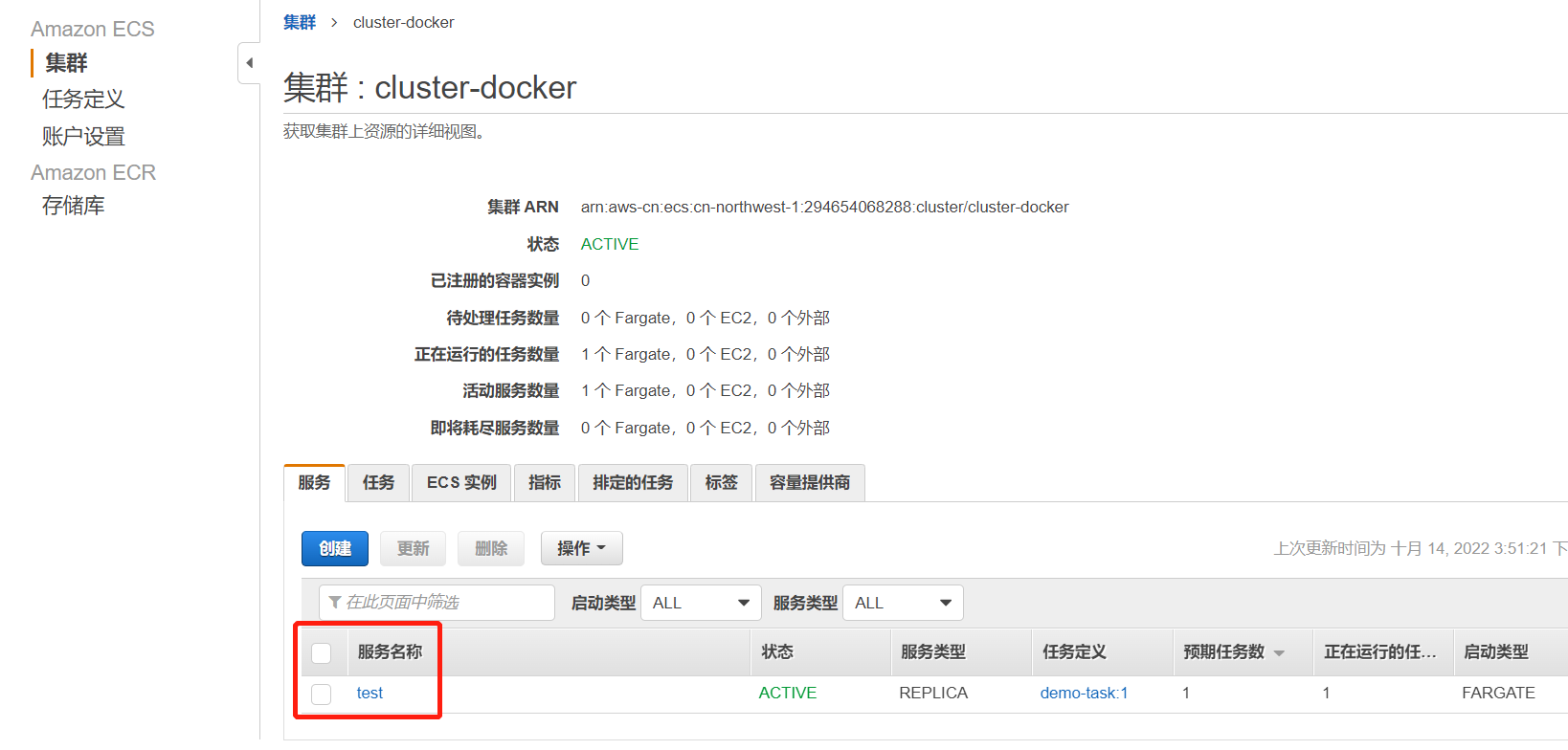

进入任务

在详细信息标签的容器下面找到日志配置。

点击「日志标签」,里面是应用的日志,接下来采集这些日志。

## 操作步骤
Attention
示例所使用的版本为 DataKit 1.4.18
### 步骤 1 AWS 配置
#### 1.1 用户密钥
使用部署 ECS 用到的账号,AWS 创建该用户时提供的 `Access key ID` 和 `Secret access key` 后面会使用到。
#### 1.2 设置 AWS 用户权限
登录 AWS 的 IAM 控制台,在用户下面找到 ECS 所在的「用户」- 点击「添加权限」。

点击「直接附加现有策略」,「筛选策略」选中 `CloudWatchLogsReadOnlyAccess`、`CloudWatchEventsReadOnlyAccess`,然后点击「下一步:审核」。

### 步骤 2 Func 配置
#### 2.1 配置环境变量
登录「Func」 - 「开发」 - 「环境变量」 - 「添加环境变量」。这里添加 3 个环境变量:
* `AWS_LOG_KEY` 值对应[步骤 1.1](https://docs.guance.com/best-practices/cloud-native/amazon-ecs/#1.1) 中 AWS 用户的 `Access key ID`
* `AWS_LOG_SECRET_ACCESS_KEY` 值对应[步骤 1.1](https://docs.guance.com/best-practices/cloud-native/amazon-ecs/#1.1)中 AWS 用户的 `Secret access key`
* `AWS_REGION_NAME` 值对应 AWS 用户所在的 `REGION`。

#### 2.2 配置连接器
登录「Func」 - 「开发」 - 「连接器」 - 「添加连接器」。\
这里 ID 必须填 DataKit,主机对应已安装 DataKit 的地址,端口是 DataKit 的端口。(本示例直接用 IP,所以协议填 HTTP)\
点击「测试连通性」,有返回,说明 DataKit 可用。

#### 2.3 PIP 工具配置
登录「Func」 - 「管理」 - 「实验性功能」,右侧选中「开启 PIP 工具模块」。

点击左侧的「PIP 工具」 - 选择「阿里云镜像」 - 输入 `boto3` - 点击「安装」。

#### 2.4 脚本库
登录「Func」 - 「开发」 - 「脚本库」 - 「添加脚本集」,ID 可以自定义,点击「保存」。

找到「AWS 日志采集」 - 点击「添加脚本」。

输入 ID ,示例这里定义为 `aws_ecs__log`,点击「保存」。

点击「编辑」。

输入如下内容:
输入内容
```
```
Attention
* 上述内容第4行的 `ecs_log` ,需要确保同一个 Func 中唯一,可以改成其它字母。\
* 第6行的 `awc_ecs` 即是刚才添加的脚本集 ID\
* 第 40、41、42 行中的 `AWS_LOG_KEY`、`AWS_LOG_SECRET_ACCESS_KEY`、`AWS_REGION_NAME` 对应[步骤 2.1](https://docs.guance.com/best-practices/cloud-native/amazon-ecs/#2.1) 中的环境变量名,如果环境变量名变了,需要做对应修改。
#### 2.5 测试脚本
如下图选择「run」,第二个红框所示内容中:
* `measurement` 的值输入 `ecs_log_source`,这个值对应观测云日志中的日志来源;
* `logGroupName` 的值对应**前置条件**的日志配置中查到的 `awslogs-group`;
* `interval` 的值对应采集频率,示例这里是 60 秒。

点击「执行」,输出`total 8`,即上报八条日志。

登录「[观测云](https://console.guance.com/)」,进入「日志」模块,数据源选择「ecs_log_source」,即可看到日志。

点击右上角的「发布」

点击右上角「结束编辑」

#### 2.6 自动采集日志
登录「Func」 - 「管理」 - 「自动触发配置」 - 「新建」,参数输入刚才执行的内容。
```
{
"measurement": "ecs_log_source",
"logGroupName": "/ecs/demo-task",
"interval": 60
}
```

时间选择每分钟或者每 5 分钟,点击「保存」

在「自动触发配置」列表中存在「aws_ecs log」的记录

点击「近期执行」查看执行情况

立即关注

亚马逊云开发者
公众号

User Group
公众号

亚马逊云科技
官方小程序
“AWS” 是 “Amazon Web Services” 的缩写,在此网站不作为商标展示。
立即关注

亚马逊云开发者
公众号

User Group
公众号

亚马逊云科技
官方小程序
“AWS” 是 “Amazon Web Services” 的缩写,在此网站不作为商标展示。
立即关注

亚马逊云开发者
公众号

User Group
公众号

亚马逊云科技
官方小程序
“AWS” 是 “Amazon Web Services” 的缩写,在此网站不作为商标展示。







